Mặc dù thật dễ dàng để cài đặt ADB trên Windows và Mac và nó hoạt động hoàn hảo trên các thiết bị Android, thường thì chúng tôi thấy rằng Fastboot không nhận ra thiết bị. Nếu bạn định root điện thoại Android của mình, mở khóa bộ nạp khởi động hoặc cài đặt khôi phục tùy chỉnh thì việc tải ngay Fastboot trở thành ưu tiên hàng đầu. Vì vậy, nếu bạn cũng đang gặp phải vấn đề tương tự là Fastboot không phát hiện thiết bị trên Windows 10 thì bạn đã đến đúng nơi. Ở đây, chúng tôi đã đề cập đến các giải pháp Fastboot cho các thiết bị Android từ OnePlus, Xiaomi, Realme, Oppo, v.v. Vì vậy, không có bất kỳ sự chậm trễ nào, hãy chuyển sang hướng dẫn.
Fastboot không hoạt động Windows 10? Đây là các bản sửa lỗi!
Ở đây, chúng tôi đã tổng hợp một hướng dẫn đơn giản để Windows PC có thể dễ dàng phát hiện thiết bị Android thông qua lệnh Fastboot. Trong trường hợp, bạn vẫn gặp lỗi “fastboot chờ thiết bị” hoặc gặp phải các vấn đề về trình điều khiển, bạn có thể chuyển sang phần tiếp theo để có cách giải quyết khả thi.
Note: Trình điều khiển ADB và Fastboot phải được cài đặt trên hệ thống của bạn. Ngoài ra, lưu ý rằng (trừ khi bạn đã thêm chúng vào biến PATH của mình), bạn sẽ cần mở dấu nhắc lệnh (hoặc cửa sổ Powershell) trong thư mục Công cụ nền tảng Android trên Windows 10 máy tính cá nhân.
Điện thoại không kết nối với PC ở chế độ Fastboot? Sửa ở đây
1. Trước hết, bạn cần phải tải xuống trình điều khiển Fastboot mới nhất từ đây.
2. Sau đó, giải nén tệp ZIP và lưu trữ nó tốt nhất trên máy tính để bàn.
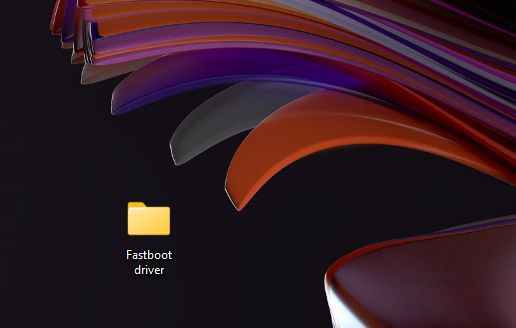
3. Tiếp theo, kết nối thiết bị của bạn với PC khi điện thoại đang ở chế độ Fastboot hoặc trên màn hình Bootloader. Nếu ADB phù hợp với bạn, bạn chỉ cần chạy adb khởi động lại bootloader để chuyển ngay sang chế độ Fastboot.
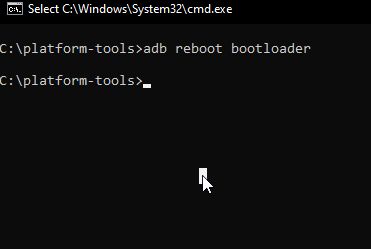
4. Bây giờ, hãy nhấn nút “Windows + X”Bật phím tắt Windows 10 và mở nhanh “Trình quản lý thiết bị”. Bạn cũng có thể nhấn Windows nhấn một lần và tìm kiếm “Trình quản lý thiết bị” và mở nó.
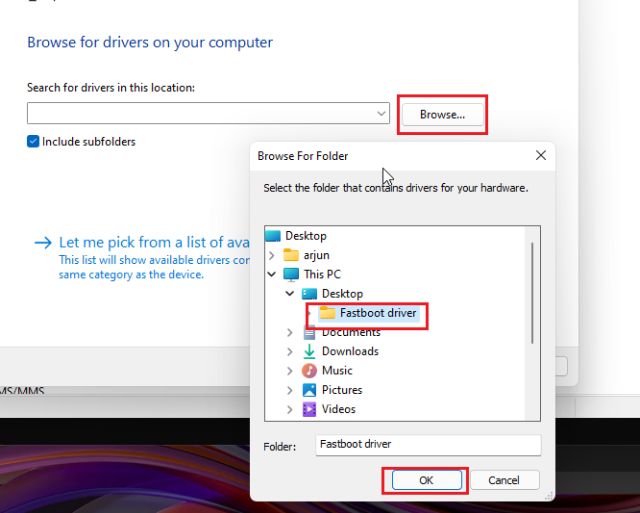
5. Tại đây, hãy mở rộng “Cầm tay” hoặc “Các thiết bị khác”Và bạn sẽ thấy thiết bị Android của mình được đề cập. Tuy nhiên, nó sẽ hiển thị một dấu hiệu màu vàng bên cạnh có nghĩa là Fastboot không hoạt động trên máy tính của bạn. Bây giờ, nhấp chuột phải vào nó và nhấp vào “Cập nhật trình điều khiển”.
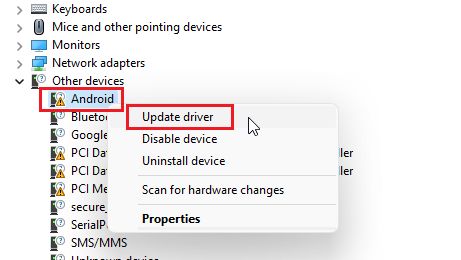
6. Một cửa sổ mới sẽ mở ra. Tại đây, hãy nhấp vào “Trình duyệt máy tính của tôi để tìm trình điều khiển“.
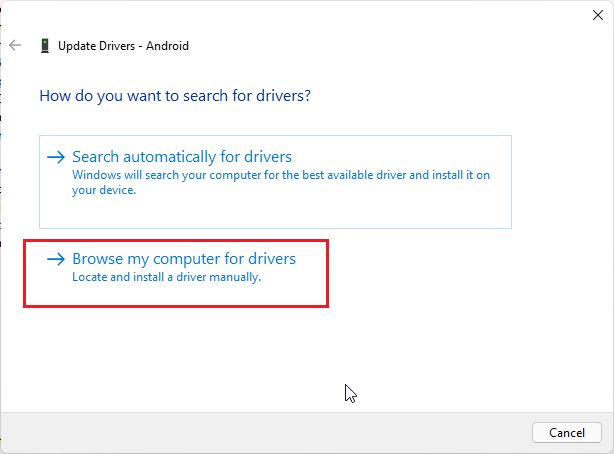
7. Trên trang tiếp theo, nhấp vào “Duyệt qua”Và chọn thư mục trình điều khiển Fastboot mà bạn đã giải nén ở trên. Bạn chỉ cần chọn thư mục chứ không phải bất kỳ tệp cụ thể nào. Trình quản lý Thiết bị sẽ tự động tìm tệp android_winusb.inf và áp dụng bản cập nhật.
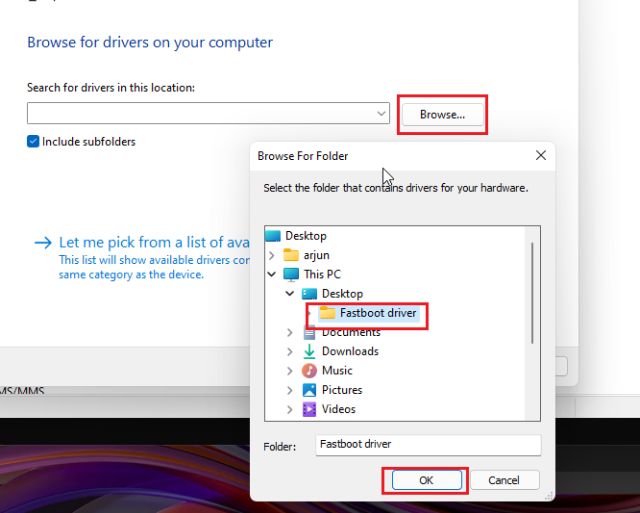
8. Khi bạn đã chọn xong thư mục, hãy nhấp vào “Kế tiếp“.
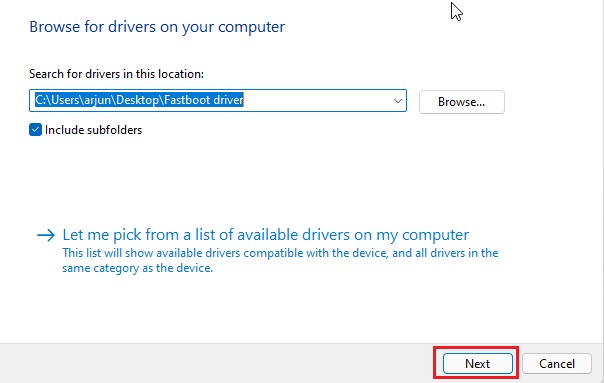
9. Bây giờ, nó sẽ cài đặt trình điều khiển Fastboot trên PC của bạn. nếu bạn nhận được bất kỳ loại lỗi nào sau đó chuyển sang phương pháp tiếp theo để có giải pháp thay thế.
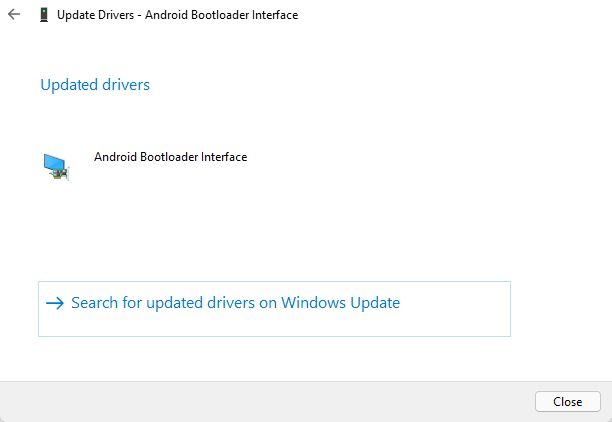
10. Sau khi hoàn tất, bạn sẽ thấy thiết bị Android của mình chuyển đến menu trên cùng trên Trình quản lý thiết bị và tên sẽ thay đổi thành “Điện thoại Android -> Giao diện Trình tải khởi động Android“.
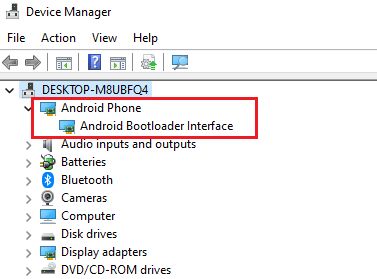
11. Bây giờ, hãy mở cửa sổ nhắc lệnh và chạy thiết bị khởi động nhanh chỉ huy. Lần này, nó sẽ phát hiện thiết bị của bạn. Trong trường hợp, lệnh “fastboot devices” vẫn hiển thị không có thiết bị nào được bật Windows 10, sau đó chuyển sang bước tiếp theo.
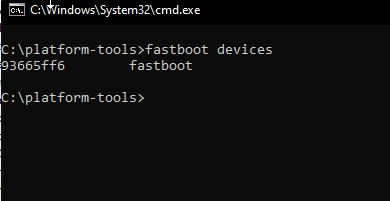
Trình điều khiển Fastboot không được cài đặt trên Windows 10
Nếu trình điều khiển Fastboot không được cài đặt Windows 10 và kết quả là Fastboot không thể phát hiện thiết bị của bạn, bạn cần thực hiện một bước đơn giản để cho phép các trình điều khiển cài đặt mà không gặp bất kỳ trở ngại nào. Bạn sẽ phải vô hiệu “Thực thi chữ ký của người lái xe” trên Windows 10 để PC có thể cài đặt bất kỳ trình điều khiển nào không có chữ ký cần thiết. Đây là cách để đi về nó.
1. Mở Menu Bắt đầu và nhấp vào “Khởi động lại” trong khi giữ phím “Shift”. Nhả phím Shift khi bạn nhìn thấy màn hình “Vui lòng đợi”.
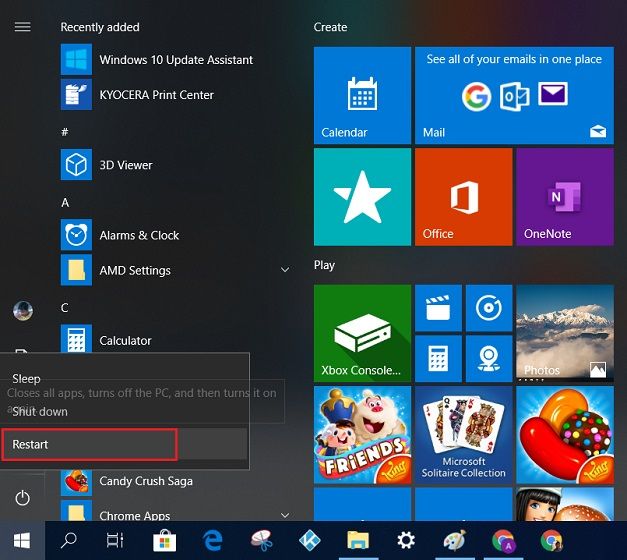
2. Bạn sẽ khởi động vào màn hình Khôi phục nâng cao. Đây, chuyển đến Khắc phục sự cố -> Tùy chọn nâng cao -> Cài đặt khởi động -> Khởi động lại.
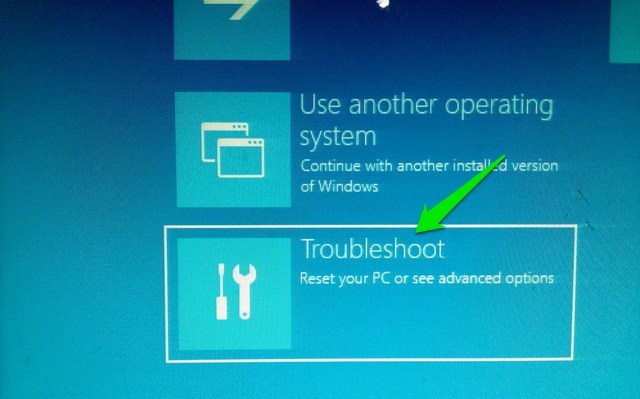
3. Cửa sổ “Cài đặt khởi động” mới sẽ mở ra. Ở đây, nhấn “7”Hoặc“ F7 ” trên bàn phím để mở Windows 10 mà không có Thực thi Chữ ký Người lái xe.
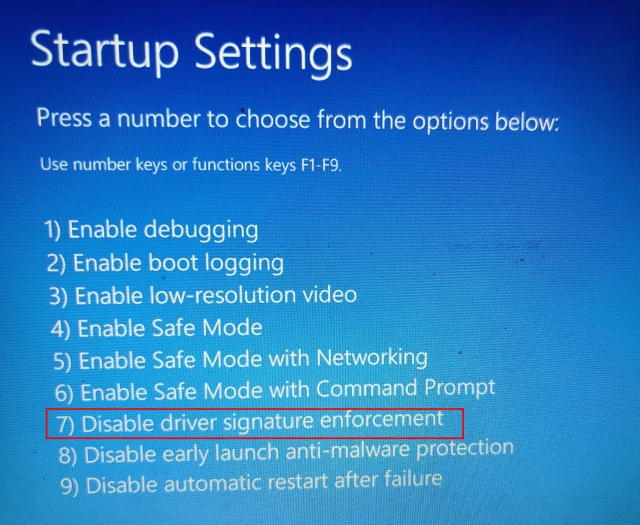
4. Bây giờ, Windows 10 sẽ bắt đầu và bạn có thể làm theo phương pháp trên để cài đặt trình điều khiển Fastboot cho điện thoại thông minh Android của mình, có thể là Xiaomi, OnePlus hoặc Realme, v.v. Lần này, bạn sẽ không gặp bất kỳ lỗi nào trong khi cài đặt trình điều khiển Fastboot.
5. Nếu Fastboot vẫn không phát hiện điện thoại Android của bạn thì hãy nhấp chuột phải vào “Android” và chọn “Cập nhật trình điều khiển” -> “Duyệt máy tính của tôi để tìm trình điều khiển” -> “Hãy để tôi chọn từ danh sách các trình điều khiển có sẵn trong máy của tôi”.
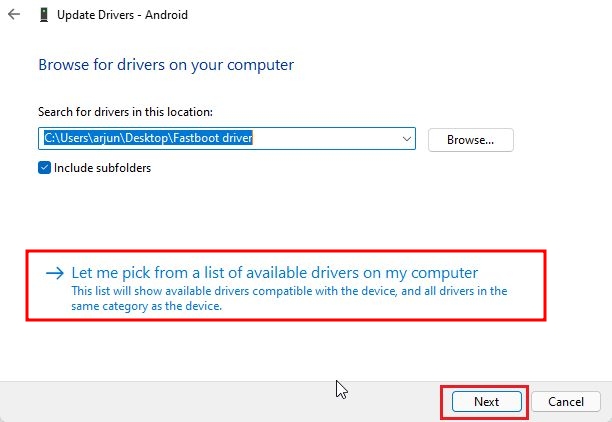
6. Sau đó, nhấp đúp vào “Điện thoại Android“.
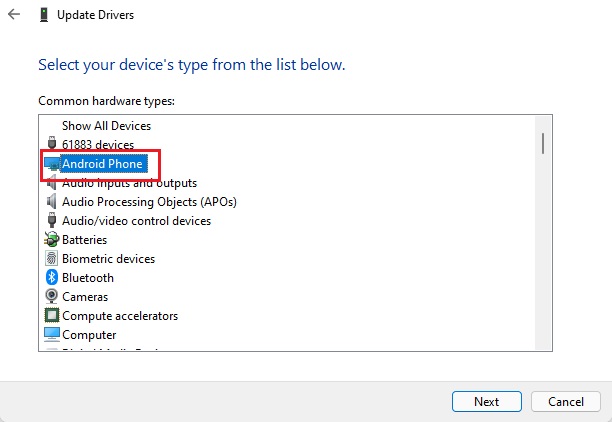
7. Tại đây, hãy chọn “Giao diện Trình tải khởi động Android”Và nhấp vào“ Tiếp theo ”.
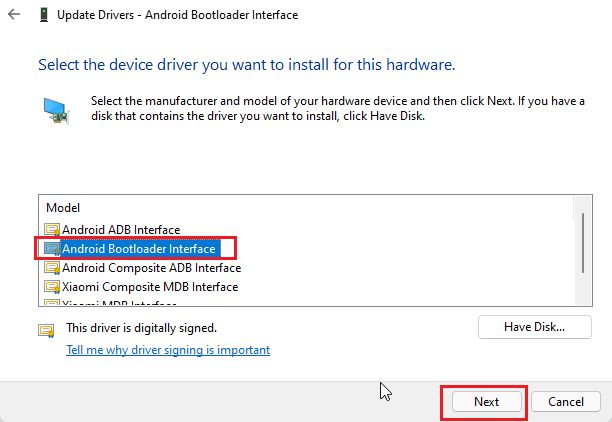
8. Cuối cùng, trình điều khiển Fastboot sẽ cài đặt thành công trên thiết bị của bạn và PC của bạn sẽ bắt đầu phát hiện thiết bị Android của bạn thông qua lệnh Fastboot.
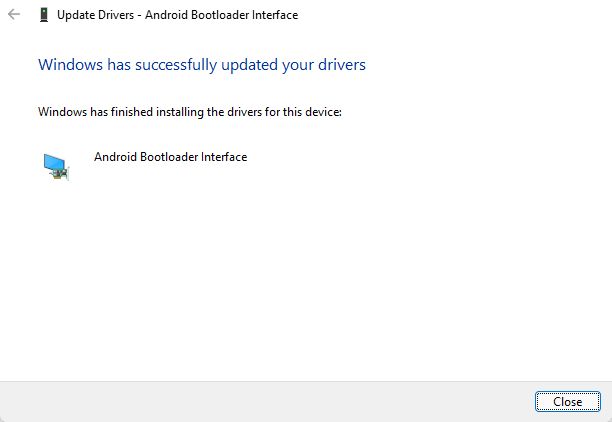
9. Với tất cả những gì đã nói, tôi khuyên bạn nên di chuyển thư mục “Công cụ nền tảng” hoặc thư mục “ADB tối thiểu” bên trong ổ “C”. Đôi khi, Fastboot không phát hiện ra thiết bị từ các vị trí khác, vì vậy tốt hơn hết bạn nên lưu trữ thư mục trong ổ “C”.
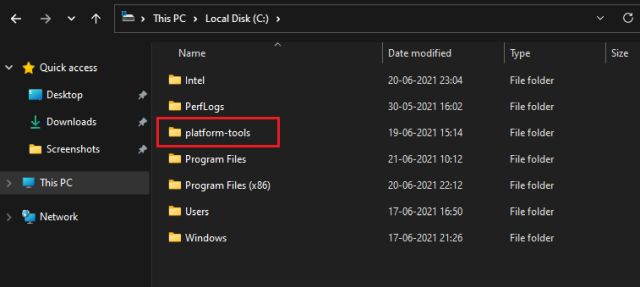
Sửa thiết bị Fastboot không hiển thị trên Windows 10
Vì vậy, đó là cách bạn có thể cài đặt các trình điều khiển Fastboot cần thiết cho điện thoại thông minh của mình và khắc phục lỗi trong thời gian ngắn. Có, lẽ ra nó phải là một trải nghiệm liền mạch vì Windows 10 trình điều khiển tự xử lý tất cả các loại, nhưng điều đó có vẻ không đúng với Fastboot. Bạn cần cung cấp tệp android_winusb.inf theo cách thủ công trên một số smartphones. Dù sao, đó là tất cả từ chúng tôi. Nếu bạn muốn tìm hiểu cách chạy lệnh ADB trên Android mà không cần máy tính, hãy làm theo hướng dẫn được liên kết của chúng tôi. Và nếu bạn đang đối mặt với bất kỳ vấn đề nào, hãy cho chúng tôi biết trong phần bình luận bên dưới.
